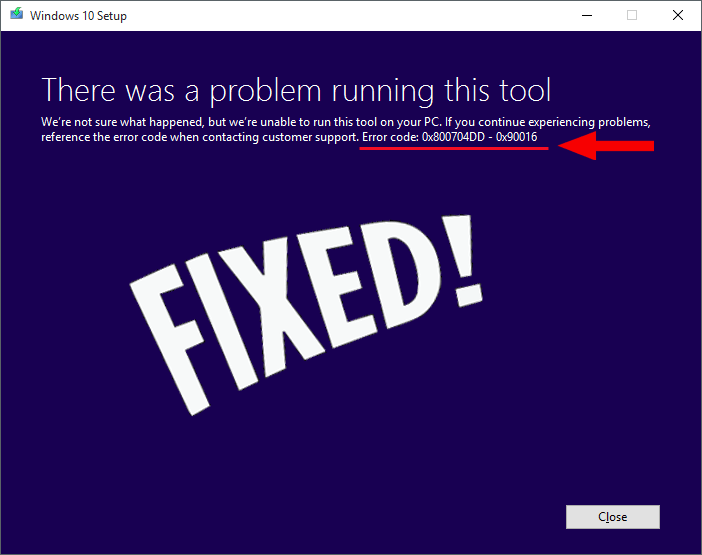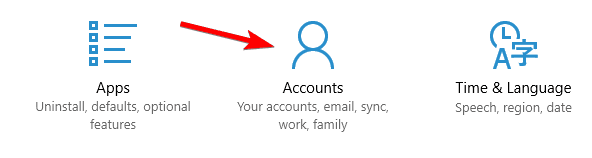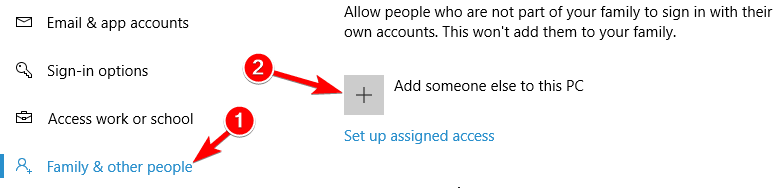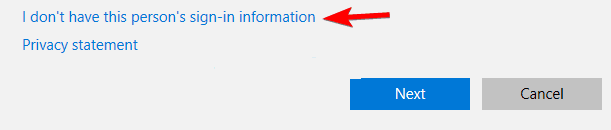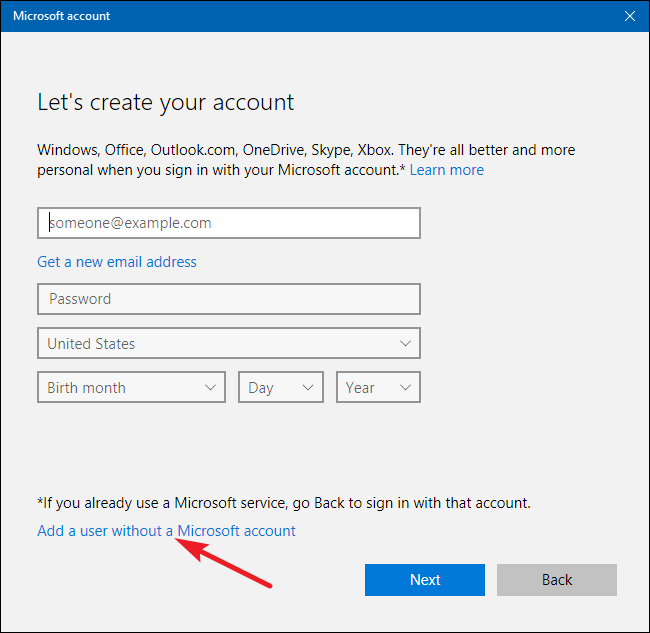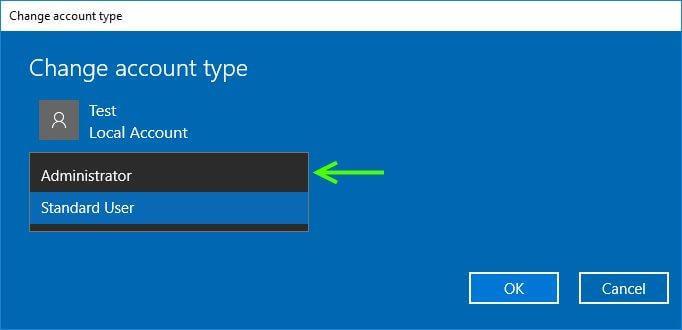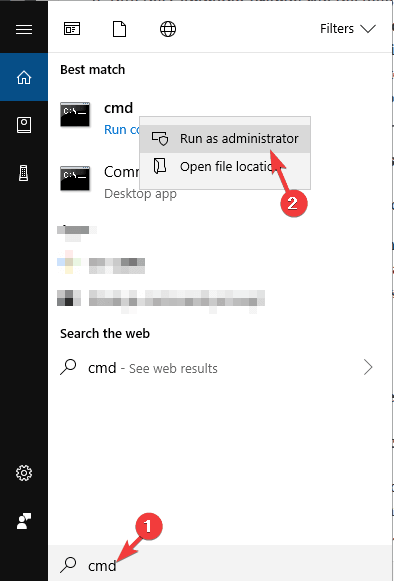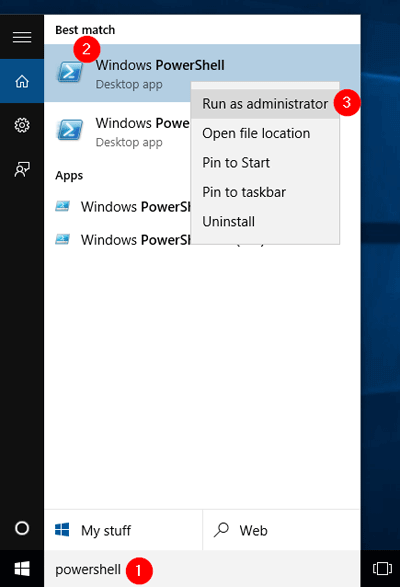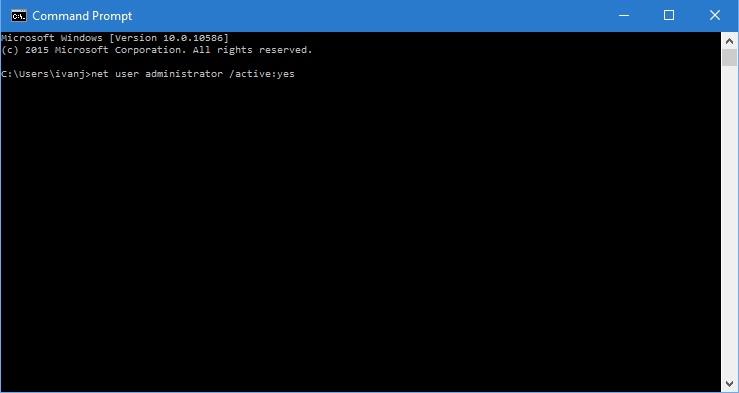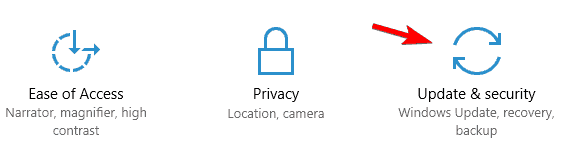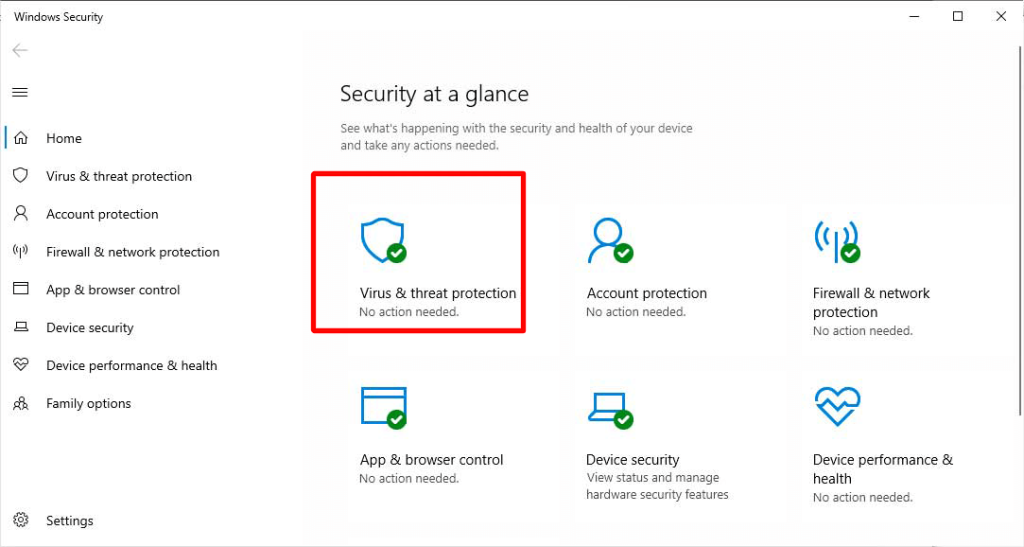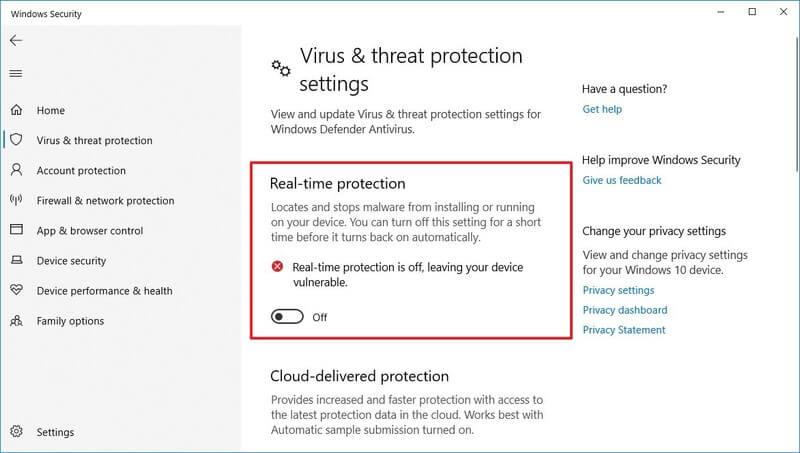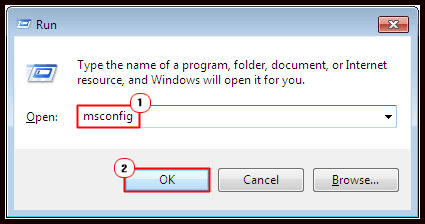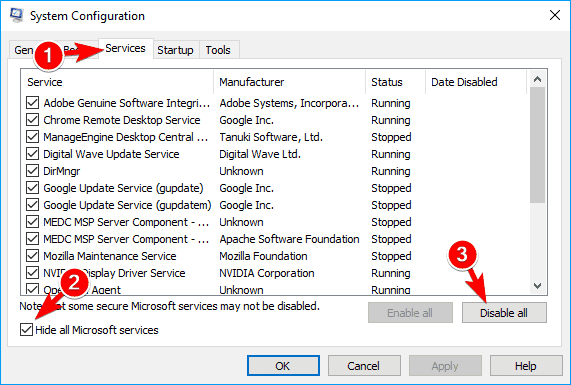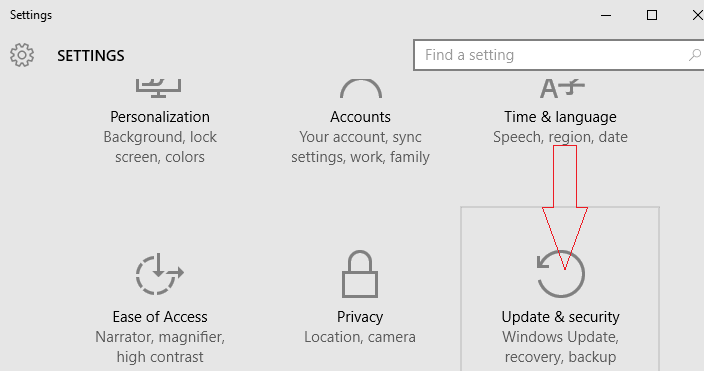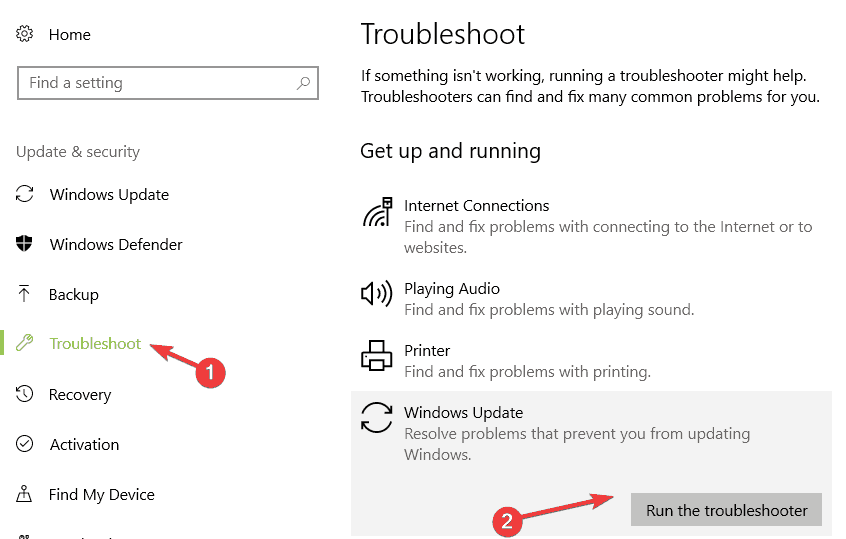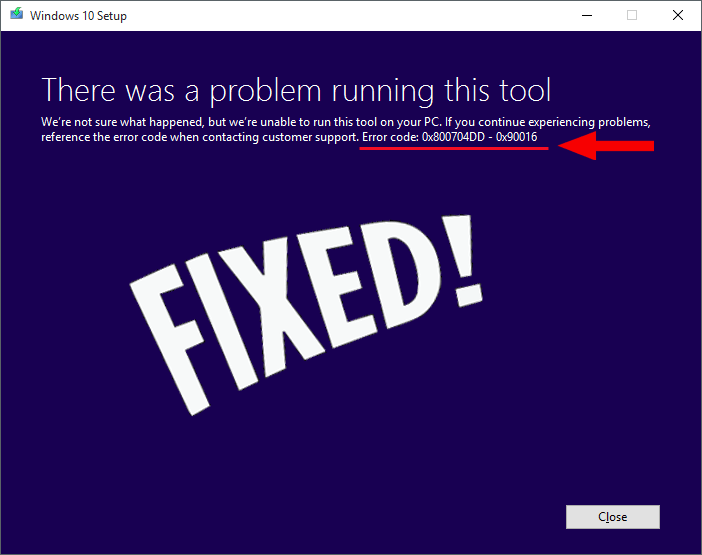
Microsoft biedt een gratis upgrade van Windows 7/8/8.1 naar Windows 10, maar soms verschijnt er na het upgraden naar Windows 10 een fout 0x800704dd-0x90016 op het scherm.
Deze fout voorkomt de installatie van Windows 10 vanwege onvoldoende toestemming voor het account of vanwege de tool voor het maken van media die wordt gebruikt om Windows 10 te upgraden.
Als u een van die Windows-gebruikers bent die foutcode 0x800704dd-0x90016 tegenkomt en op zoek bent naar een oplossing om dit te repareren en Windows 10 te installeren.
Hier in dit artikel vindt u de eenvoudige en effectieve oplossingen die de fout van uw systeem oplossen om het upgradeproces te voltooien.
Waar wacht je op? Doorloop dit artikel en los uw fout op.
Hoe Windows 10 0x800704DD-0x90016 Installatiefout te repareren?
Om deze 0x800704DD-0x90016-foutcode op te lossen , moet u de onderstaande oplossingen uitvoeren. Hiermee kunt u gemakkelijk van deze Windows 10-fout afkomen en vervolgens kunt u uw Windows upgraden.
Oplossing 1: schakel over naar beheerdersaccount
Als u overschakelt naar een ander beheerdersaccount, kan de 0x800704DD-0x90016-fout van uw Windows-scherm verdwijnen. Hieronder worden de stappen gegeven om van beheerdersaccount te wisselen:
- Als je geen account hebt, maak er dan een aan en schakel er vervolgens naar. Het is eenvoudig om een account aan te maken.
- Ga naar instellingen> Accounts
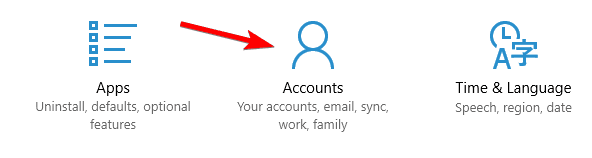
- Klik op Familie en andere mensen en selecteer Iemand anders toevoegen aan deze pc
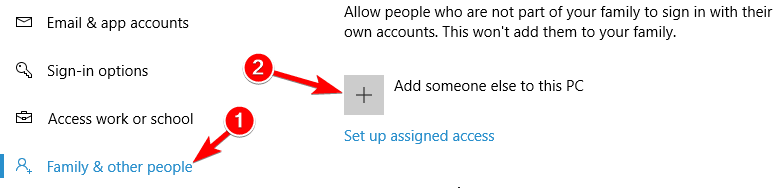
- Klik op Ik heb de inloggegevens van deze persoon niet
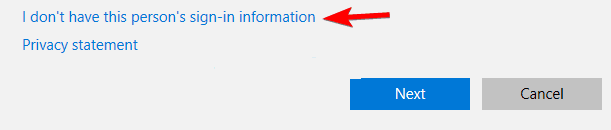
- Klik op de link Een gebruiker toevoegen zonder een Microsoft-account
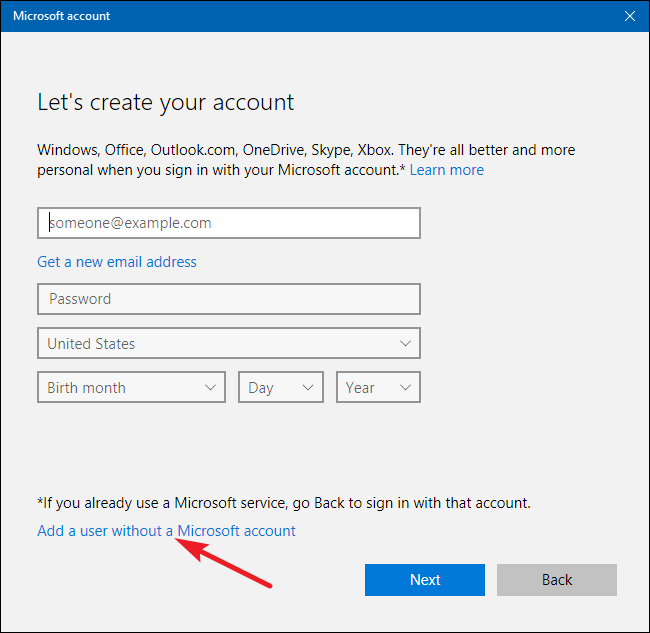
- Voer een gebruikersnaam en wachtwoord in en klik op Volgende
- Nadat het account is gemaakt, kunt u nu overschakelen naar een beheerdersaccount.
- Ga naar instellingen> Accounts
- Klik op Familie & andere mensen
- Zoek uw nieuwe account en selecteer het accounttype wijzigen en stel het in op Beheerder
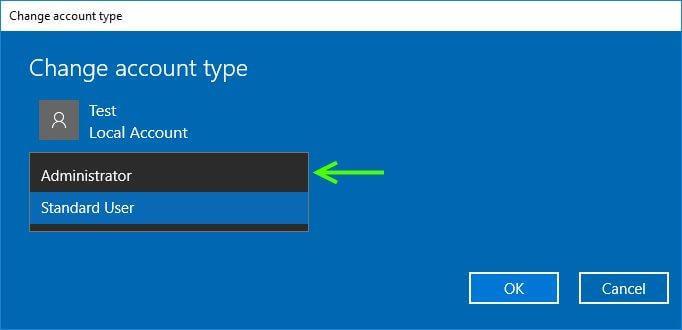
Hiermee wordt een nieuw beheerdersaccount gemaakt, zodat u gemakkelijk kunt overschakelen en de fout 0x800704dd in Windows 10 wordt opgelost.
Oplossing 2: schakel het verborgen beheerdersaccount in
Zelfs nadat u bent overgeschakeld naar het beheerdersaccount, komt u nog steeds de fout tegen, dan moet u het verborgen beheerdersaccount inschakelen.
Alle Windows-versies hebben een verborgen account, u kunt het gebruiken om deze fout 0x800704dd vanuit uw Windows op te lossen. Volg hiervoor de stappen:
- Druk op het Windows -pictogram
- Typ cmd , klik er met de rechtermuisknop op en selecteer Als administrator uitvoeren
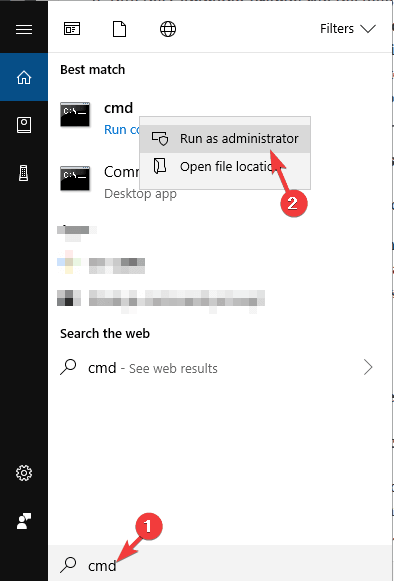
- Of u kunt PowerShell typen en uitvoeren met admin
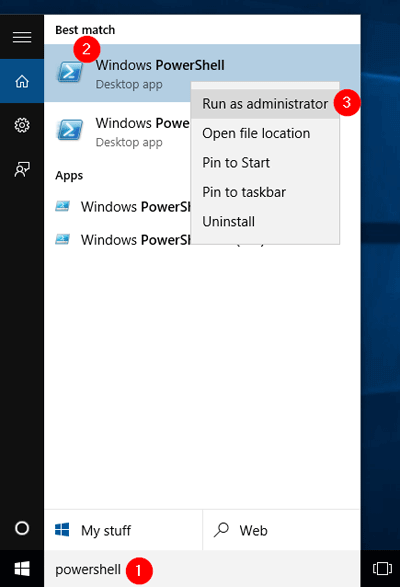
- Typ in het opdrachtpromptvenster net user administrator /active:yes en druk op de enter-toets
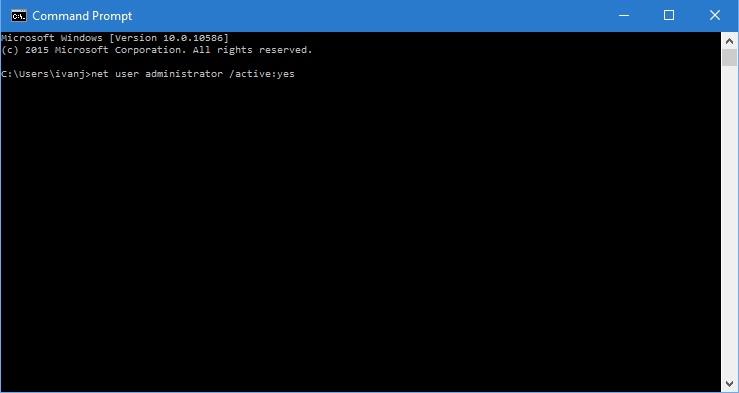
- Zodra deze opdracht is uitgevoerd, is het verborgen account ingeschakeld en hebt u er toegang toe.
- Nadat u toegang hebt gekregen tot het nieuwe beheerdersaccount, kunt u proberen Windows 10 te installeren en kijken of de fout nog steeds verschijnt of niet.
- Als u Windows 10 met succes hebt geïnstalleerd, schakelt u het account uit door net user administrator /active:no te typen in het opdrachtpromptvenster.

Deze oplossing is effectief als u geen nieuw account wilt aanmaken. Nu kunt u de installatietool van Windows 10 gebruiken zonder deze fout.
Oplossing 3: Schakel antivirusbescherming uit
Het is mogelijk dat de foutcode 0x800704DD-0x90016 verschijnt nadat het installeren van Windows 10 te wijten is aan het virus. Daarom wordt voorgesteld om de antivirusbescherming uit te schakelen om te zien wat de oorzaak van deze fout is.
Volg de stappen om antivirusbescherming uit te schakelen:
- Druk op het Windows -pictogram
- Ga naar instellingen
- Klik op Update & Beveiliging
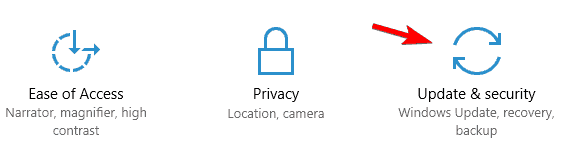
- Selecteer Windows-beveiliging> Virus- en bedreigingsbeveiliging
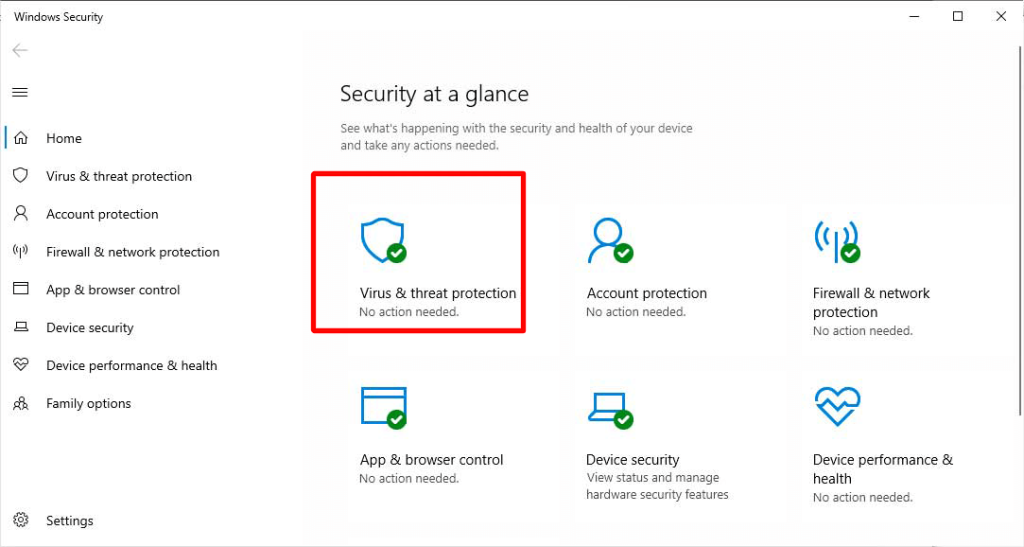
- Klik op Instellingen beheren onder Instellingen voor virus- en bedreigingsbeveiliging
- Schakel nu de Realtime-beveiliging uit
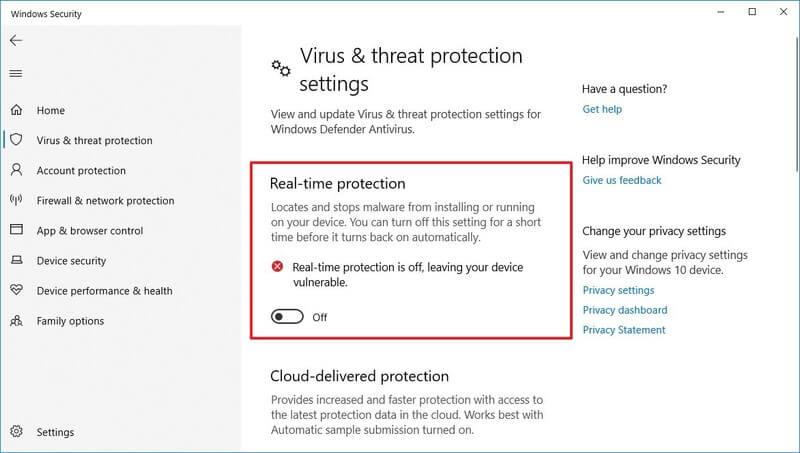
Nadat u de realtime bescherming hebt uitgeschakeld, probeert u Windows 10 te installeren en controleert u of de fout zich blijft voordoen of niet.
Oplossing 4: voer een schone start uit
Probeer een schone start uit te voeren om de 0x800704DD-0x90016- fout te verwijderen die optreedt na het installeren van Windows 10.
Volg de stappen om een schone start uit te voeren:
- Druk op Windows + R - toets
- Typ msconfig en klik op OK
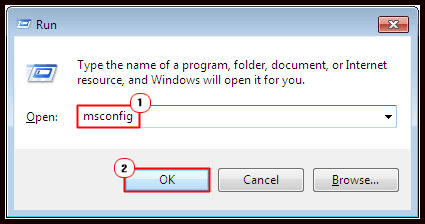
- Kies het tabblad Services
- Vink de optie Alle Microsoft-services verbergen aan
- Klik op de optie Alles uitschakelen
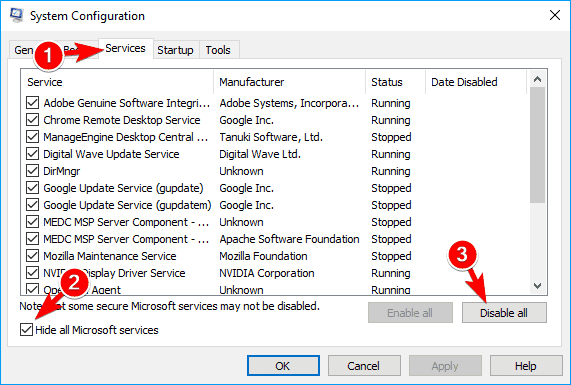
- Selecteer nu het tabblad Opstarten
- Kies Taakbeheer en klik er met de rechtermuisknop op
- Klik op alle opstartitems en klik op Alles uitschakelen

- Klik op OK om de wijzigingen op te slaan
- Start uw pc opnieuw op
Probeer na het uitvoeren van een schone start Windows 10 opnieuw in te stellen en kijk of de fout 0x800704dd verdwijnt of niet.
Oplossing 5: voer de probleemoplosser voor Windows Update uit
Windows Troubleshooter is een ingebouwde functie die helpt bij het oplossen van verschillende Windows-problemen. Probeer de probleemoplosser uit te voeren om foutcode 0x800704DD-0x90016 op te lossen en gebruik de Windows-setuptool om Windows 10 te installeren.
Voer de probleemoplosser uit met de onderstaande stappen:
- Druk op het Windows -pictogram
- Ga naar instellingen> Update & beveiliging
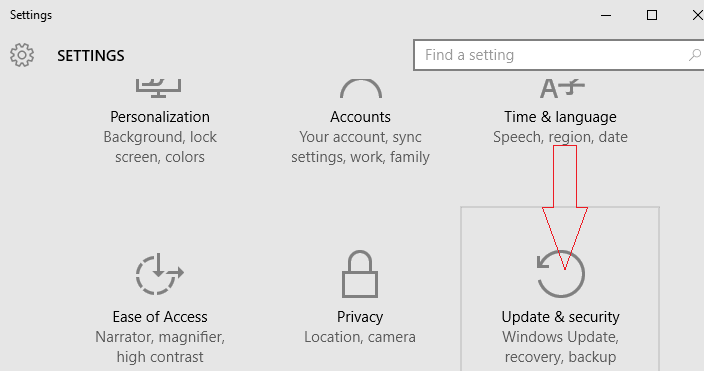
- Selecteer de probleemoplosser
- Zoek naar Windows-update , klik erop en selecteer de knop Probleemoplosser uitvoeren
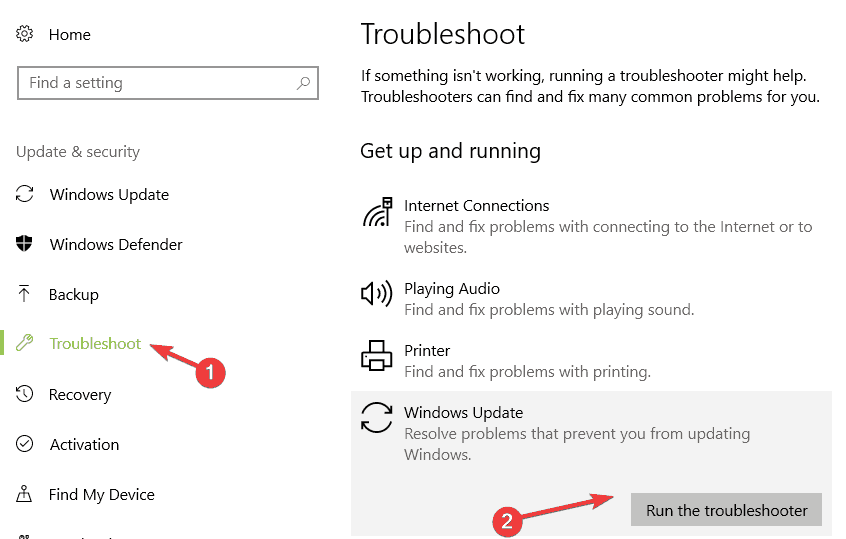
Wacht enkele minuten zodat de probleemoplosser het proces van het detecteren van het probleem dat de fout veroorzaakt, heeft voltooid.
Nadat het proces is voltooid, wordt het probleem weergegeven in het probleemoplosserrapport. Nu kunt u de instructies op het scherm volgen om de fout verder op te lossen.
Oplossing 6: ontkoppel onnodige USB-apparaten
Als u een 0x800704dd-0x90016-fout in Windows 10 tegenkomt tijdens de installatie, probeer dan alle externe USB-apparaten los te koppelen die niet nodig zijn.
Soms kan het installatieproces beschadigd raken door externe apparaten, dus verwijder ze van uw systeem en probeer vervolgens het installatieproces van Windows 10 te starten.
Eenvoudige oplossing om de 0x800704dd-0x90016-fout te herstellen
Hoewel de bovengenoemde oplossingen deze fout 0x800704dd zullen oplossen. Als u een beginneling bent en deze Windows-fout niet kunt overwinnen, kies dan voor de eenvoudige oplossing.
Probeer de pc-reparatietool . Dit is een professioneel ontworpen reparatietool die uw computer scant, alle fouten opspoort en zonder enige moeite oplost.
Deze tool lost alle Windows- en pc-gerelateerde fouten op, zoals DLL, register, BSOD, update, game, upgrade en vele andere. Het repareert ook beschadigde of corrupte systeembestanden en verbetert de prestaties van uw pc.
Download pc-reparatietool om 0x800704dd-0x90016-fout op te lossen
Conclusie
Ik heb mijn best gedaan en de relevante oplossingen verzameld die u zullen helpen bij het oplossen van de 0x800704dd-0x90016-fout .
Voer de oplossingen een voor een uit en kijk welke het beste past bij het oplossen van de fout na het installeren van Windows 10.
Ik hoop dat je dit artikel leuk vond en dat het je heeft geholpen bij het oplossen van de foutcode 0x800704dd-0x90016 en andere Windows-gerelateerde vragen.